Kuinka estää pääsy sivustoon D-Link-reitittimellä
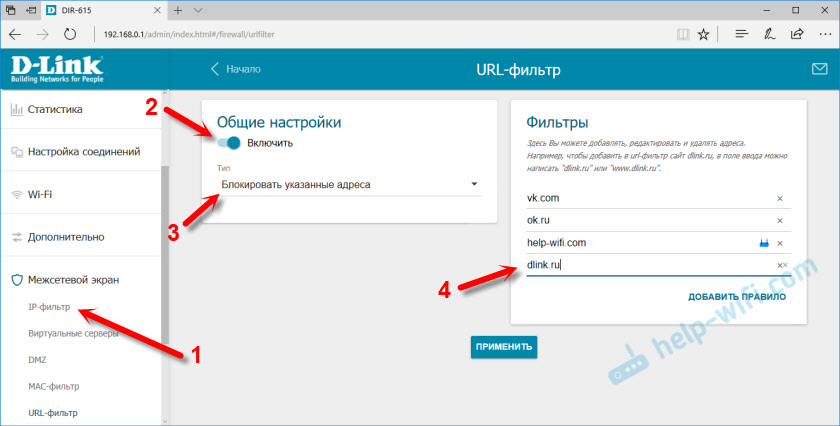
- 4480
- 724
- Gustavo Senger
Kuinka estää pääsy sivustoon D-Link-reitittimellä
Tarkastelin osiota sivuston D-Link-reitittimien ohjeiden avulla, ja tajusin, että D-Link-reitittimien sivustojen estämiseksi ei ollut opastusta. Päätin korjata tämän ja laatia ohjeet, joissa näytän kuinka tehdä nopeasti minkä tahansa sivuston osoite estettyjen luetteloiden luetteloon ja sulkea siihen pääsy reitittimen kautta.
Nämä tiedot sopivat melkein mihin tahansa D-Link-reitittimeen. DIR 300, DIR 615, DIR 620, 320 ja T. D. Minulla on nyt D-Link DIR 300 ja DIR 615, joten tarkistan ne. Rehellisesti, en todellakaan halua kirjoittaa artikkeleita tämän valmistajan reitittimistä. Kaikki siksi. Ja tämän vuoksi on erittäin vaikea luoda yksi, yleinen opetus.
Sivustojen estämisestä D-Link-reitittimen läpi tämä URL-suodatin on tehty hyvin yksinkertaiseksi ja selkeästi. Riittää vain funktion käynnistämiseen ja sivustojen osoitteiden määrittämiseen, jotka on estettävä tai joita ei tarvitse estää. Sitten pidämme asetukset, käynnistämme reitittimen uudelleen ja kaikki toimii. Estetyille sivustoille ei ole pääsyä. Mutta tässä estomenetelmässä on kaksi suurta miinaa heti puhun niistä, joten silloin ei ole kysymyksiä.
- On mahdotonta estää sivustoja, jotka toimivat HTTPS -protokollalla. Ja tänään tämä on suuri määrä sivustoja. Erityisen suosittu. Estämään sivustot, jotka toimivat HTTPS: n mukaisesti, he suosittelevat "Grid Inter-Screen/IP -suodattimen" avulla. Mutta miten tämä toiminto toimii, en ymmärtänyt.
- Tällaisen lukon kiertäminen on myös erittäin helppoa, jos kytket "turbo" -tilan päälle selaimessa, käytä esimerkiksi VPN: ää tai TOR -selainta.
Ja tämä menetelmä ei myöskään salli mobiililaitteiden sosiaalisten verkostojen toiminnan estämistä.
URL-suodattimen asettaminen D-LINK: lle. Estämme pääsyn sivustoille
Joka tapauksessa meidän on ensin siirryttävä reitin ohjauspaneeliin. Siirry tähän osoitteeseen 192.168.0 -.1 ja määritä sisäänkäynnin tiedot. Tehdas: Järjestelmänvalvoja ja järjestelmänvalvoja. Jos vaihdat ne, ilmoita sinun. Tässä on yksityiskohtainen ohje: Kuinka mennä D-Link-reitittimen asetuksiin.
Ensin osoitan, kuinka kaikki tämä tehdään uusimmassa (artikkelin kirjoittamishetkellä) Ohjauspaneeli. Päivitti DIR 615: n ennen ohjeiden kirjoittamista.
- Asetuksissa sinun on avattava osio "Interseter -näyttö" - "IP -suodatin".
- Ota käyttöön "URL-FILTER" -toiminto.
- Valitse lukitustila. Estää vain luettelon sivustot tai estä kaikki sivustot lukuun ottamatta luettelon sivustoja.
- Lisää niiden sivustojen osoitteeseen, jotka on estettävä.
Kuten tämä:
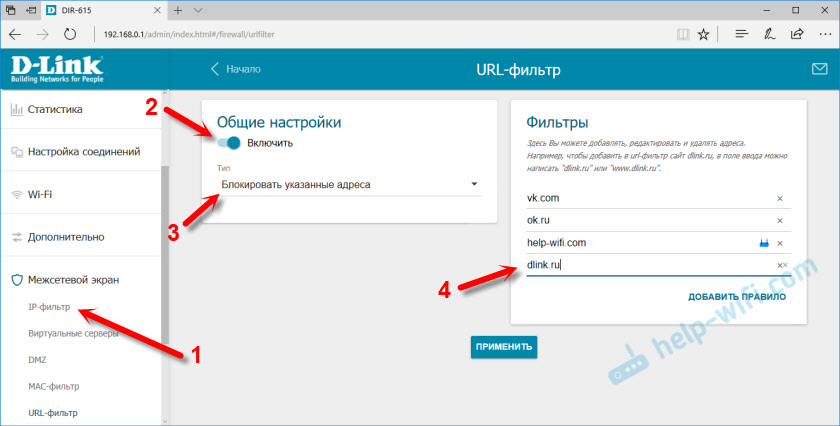
Tallennamme asetukset napsauttamalla "Käytä" -painiketta, ja sivustot estetään. Jos se ei toimi, käynnistä reititin uudelleen.
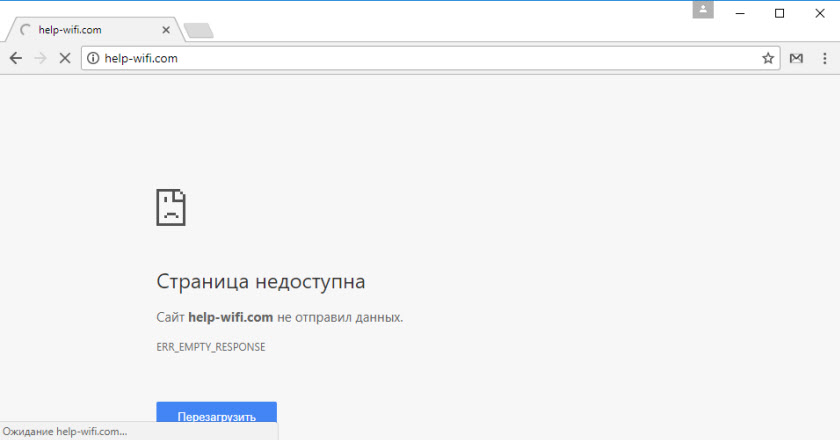
Katsotaanpa muita laiteohjelmistoversioita. Muiden ohjauspaneelien kanssa.
Jos sinulla on erilainen D-Link-ohjauspaneeli
Laiteohjelmistoversiossa 2.5 Sivu asetusten kanssa, jotka minulla oli erilainen. Sinun on avattava osa "ohjaus" - "URL -FILTER". Kytke toiminto päälle ja valitse lukitustila.
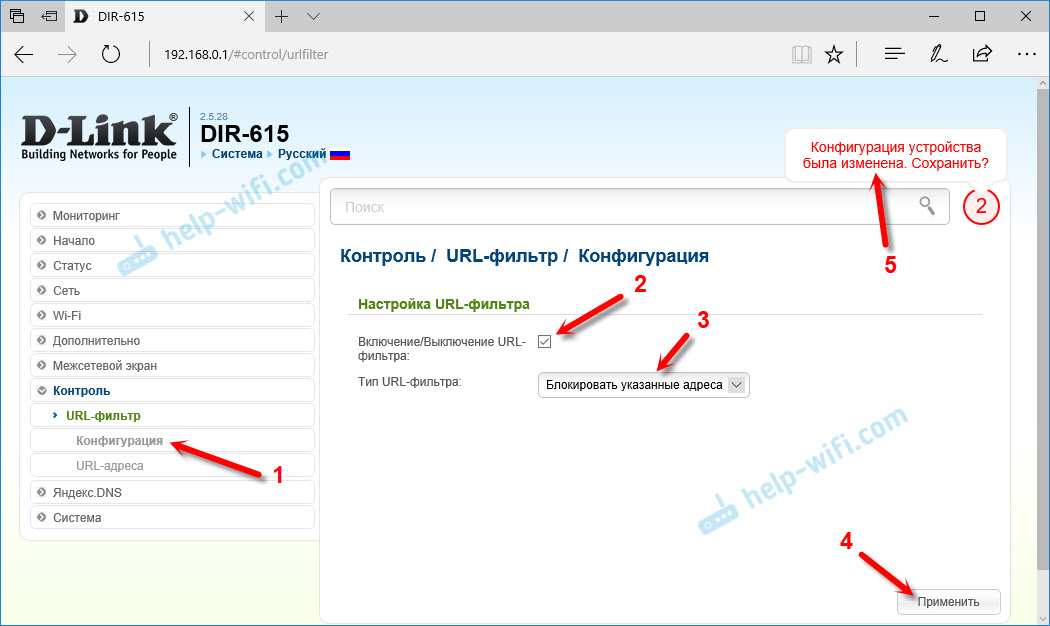
Siirry seuraavaksi "URL -osoitteen osoite" -osioon ja lisää tarvittavien sivustojen osoitteeseen. Sen pitäisi osoittautua suunnilleen näin:

Lisää kaikki tarvittavat sivustot.
Estävät sivut tumman ohjauspaneelin D-Linkissä
Kaikki on suunnilleen samaa. Valitse Asetuksissa ohjausvälilehdessä URL-FILTER. Sitten sinun on sisällytettävä tämä toiminto Configuration -välilehteen. Sitten siirrymme URL-osoitteen-välilehteen ja lisäämme tarvittavat osoitteet luetteloon.

Älä unohda tallentaa asetuksia.
Kirjoita kommentteja, kysy kysymyksiä. Toivottaen!
- « Wi-Fi-jakauma on kadonnut eikä mene TP-Link TD-W8951nd -asetuksiin
- Wifi lentää puhelimessa tietokoneen kytkemisen jälkeen »

